
Slik låse og beskytter du telefonen
IMEI-nummer
Alle telefoner har et unikt IMEI-nummer (International Mobile Equipment Identity). Du
bør ta vare på en kopi av dette nummeret. Hvis telefonen blir stjålet, kan
nettoperatøren bruke IMEI-nummeret til å hindre at telefonen får tilgang til nettet i ditt
land.
Slik viser du IMEI-nummeret
•
Slå av telefonen, og fjern deretter batteridekselet og batteriet for å vise IMEI-
nummeret.
•
Åpne telefontastaturet på enheten, og tast inn
*#06#*
.
Slik viser du IMEI-nummeret ditt på telefonen
1
På Startskjerm tar du hurtig på .
2
Finn og ta hurtig på Innstillinger > Om telefonen > Status.
3
Bla til IMEI for å vise IMEI-nummeret.
SIM-kortbeskyttelse
Denne SIM-kortlåsen beskytter bare abonnementet ditt. Telefonen vil fungere hvis et
nytt SIM-kort settes inn. Hvis SIM-kortlåsen er på, må du taste inn en PIN-kode
(Personal Identity Number). Hvis du taster inn feil PIN-kode flere ganger enn
104
Dette er en Internett-versjon av denne publikasjonen. © Skriv ut bare til eget bruk.
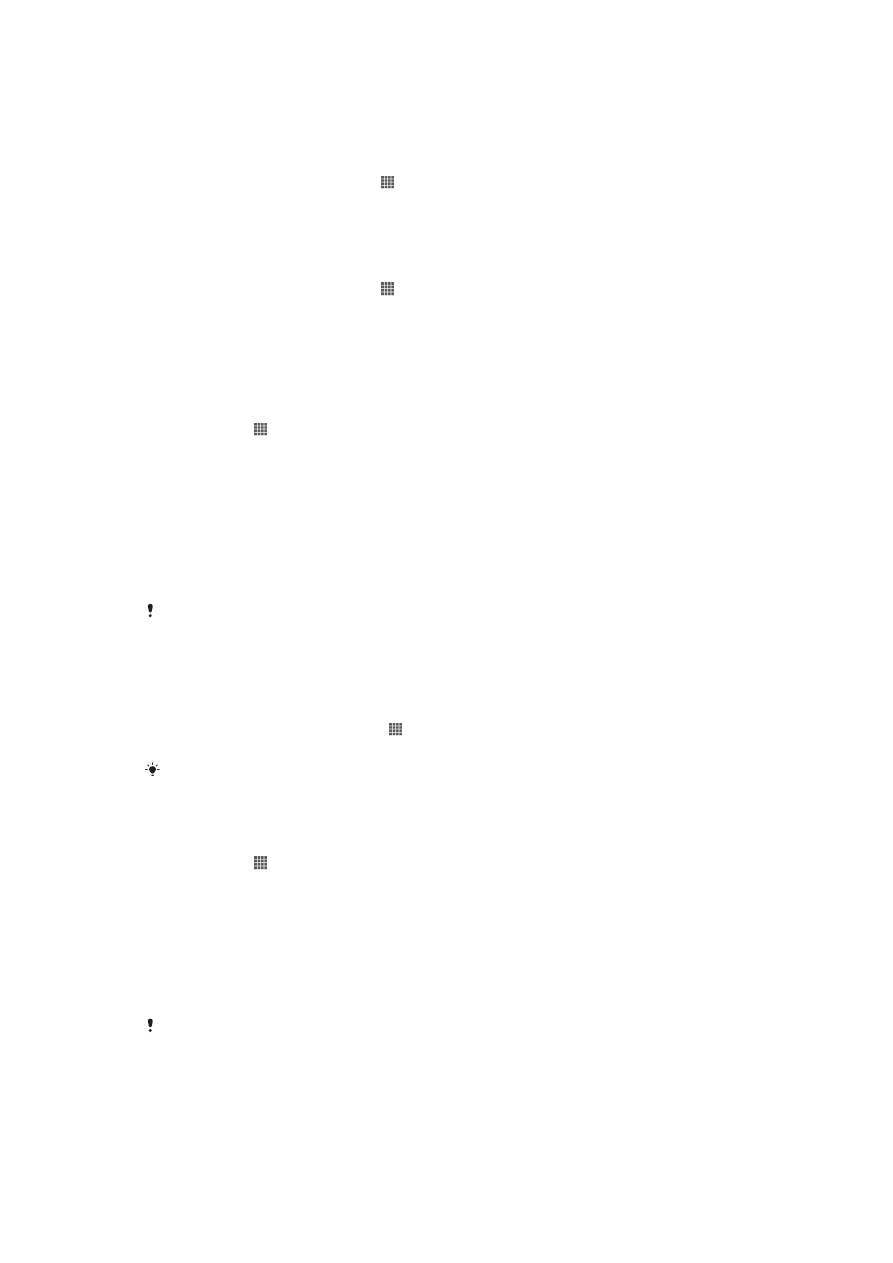
maksimalt antall tillatte forsøk, vil SIM-kortet bli blokkert. Du må taste inn PUK-koden
(Personal Unblocking Key) og deretter en ny PIN-kode. PIN-koden, PIN2-koden og
PUK-koden får du av nettoperatøren.
Slik aktiverer du PIN-låsen for SIM-kortet
1
Fra Startskjerm tar du hurtig på .
2
Finn og ta hurtig på Innstillinger > Sikkerhet > Sett opp SIM-kort-lås.
3
Ta hurtig på Lås SIM-kortet.
4
Skriv inn PIN-koden for SIM-kortet, og ta hurtig på OK.
Slik endrer du PIN-koden for SIM-kortet
1
Fra Startskjerm tar du hurtig på .
2
Finn og ta hurtig på Innstillinger > Sikkerhet > Sett opp SIM-kort-lås.
3
Ta hurtig på Endre SIM-PIN-kode.
4
Skriv inn den gamle PIN-koden for SIM-kortet, og ta hurtig på OK.
5
Skriv inn den nye PIN-koden for SIM-kortet, og ta hurtig på OK.
6
Skriv inn den nye PIN-koden for SIM-kortet på nytt, og ta hurtig på OK.
Slik endrer du PIN2-koden for SIM-kortet
1
Ta hurtig på på Startskjerm.
2
Finn og ta hurtig på Innstillinger > Samtaleinnstillinger
3
Ta hurtig på Faste nummer > Endre PIN2.
4
Skriv inn den gamle PIN2-koden for SIM-kortet, og ta hurtig på OK.
5
Skriv inn den nye PIN2-koden for SIM-kortet, og ta hurtig på OK.
6
Bekreft den nye PIN2-koden og ta hurtig på OK.
Slik opphever du blokkeringen av et låst SIM-kort
1
Når Tast inn PUK-kode og ny PIN-kode vises, skriver du inn PUK-koden.
2
Angi en ny PIN-kode, og ta hurtig på OK.
Dersom feil PUK-kode tastes inn for mange ganger, sperres SIM-kortet. Kontakt
tjenesteleverandøren for å få nytt SIM-kort dersom dette skjer.
Aktivere skjermlås
Slik angir du en skjermlås
1
Gå til Startskjerm og ta hurtig på > Innstillinger > Sikkerhet > Skjermlås.
2
Velg et alternativ.
Det er svært viktig at du husker skjermopplåsingsmønsteret, PIN-koden eller passordet. Der
ikke sikkert at du kan gjenopprette viktige data som for eksempel kontakter og meldinger uten
denne informasjonen. Se Sony-kundestøtte for å finne ytterligere informasjon.
Slik oppretter du et skjermopplåsingsmønster
1
Ta hurtig på på Startskjerm.
2
Finn og ta hurtig på Innstillinger > Sikkerhet > Skjermlås > Mønster.
3
Følg instruksjonene på telefonen. Du blir bedt om å velge et sikkerhetsspørsmål
som brukes for å låse opp telefonen i tilfelle du skulle glemme
skjermopplåsingsmønsteret.
Slik låser du opp skjermen med et skjermopplåsingsmønster
1
Aktiver skjermen.
2
Tegn skjermopplåsingsmønsteret.
Hvis opplåsingsmønsteret du tegner på skjermen, avvises fem ganger på rad, kan du enten
vente i 30 sekunder og deretter prøve på nytt eller svare på sikkerhetsspørsmålet du har angitt.
105
Dette er en Internett-versjon av denne publikasjonen. © Skriv ut bare til eget bruk.
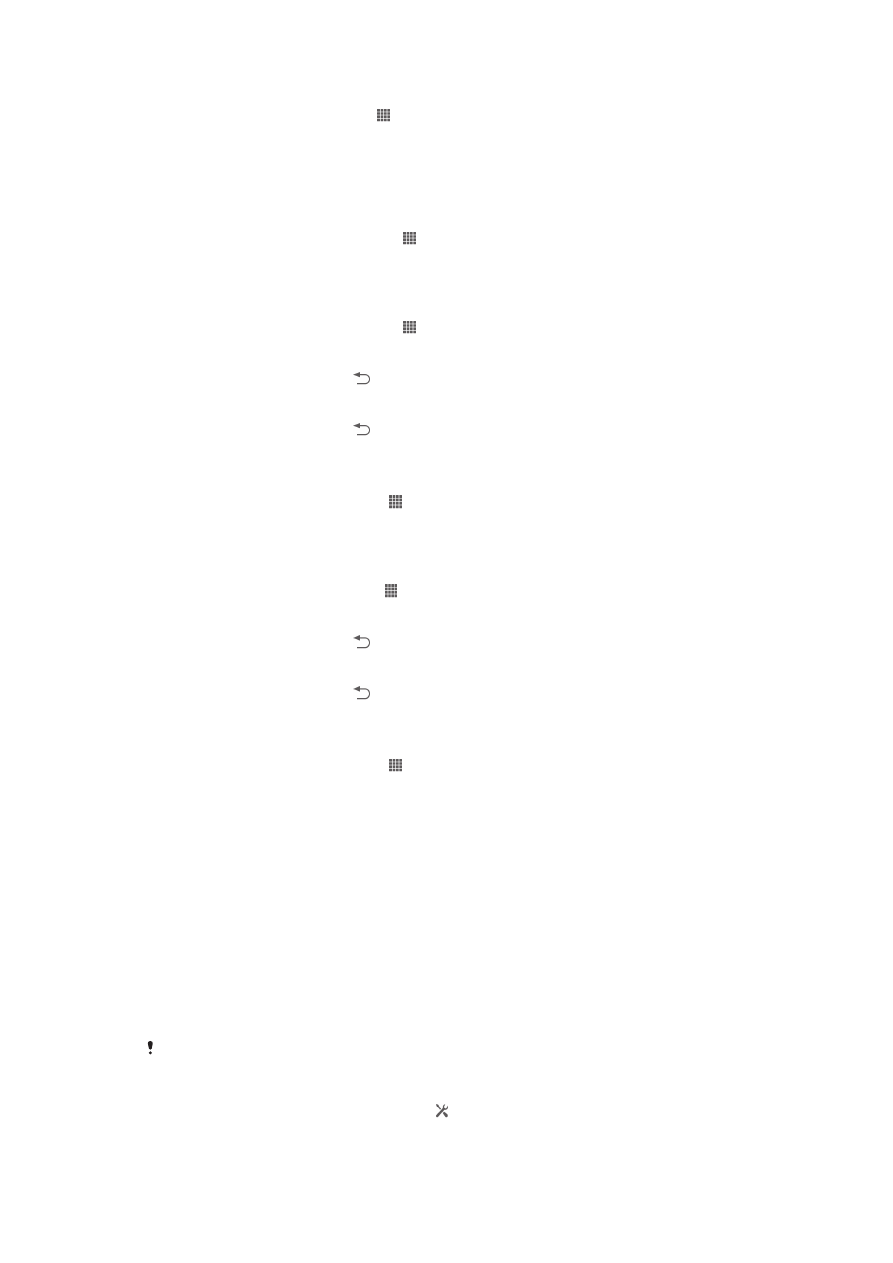
Slik endrer du skjermopplåsingsmønsteret
1
På Startskjerm tar du hurtig på .
2
Finn og ta hurtig på Innstillinger > Sikkerhet > Skjermlås.
3
Tegn skjermopplåsingsmønsteret.
4
Ta hurtig på Mønster.
5
Følg instruksjonene på telefonen.
Slik deaktiverer du skjermopplåsingsmønsteret
1
Gå til startskjermen og ta hurtig på > Innstillinger > Sikkerhet > Skjermlås.
2
Tegn skjermopplåsingsmønsteret.
3
Ta hurtig på Dra sidelengs.
Slik oppretter du en PIN-kode for skjermopplåsing
1
Gå til startskjermen og ta hurtig på > Innstillinger > Sikkerhet > Skjermlås >
Personlig kode
.
2
Skriv inn en numerisk PIN-kode.
3
Ta om nødvendig hurtig på for å minimere tastaturet.
4
Ta hurtig på Fortsett.
5
Skriv inn PIN-koden på nytt for å bekrefte den.
6
Ta om nødvendig hurtig på for å minimere tastaturet.
7
Ta hurtig på OK.
Slik deaktiverer du PIN-koden for skjermopplåsing
1
Gå til Startskjerm og ta hurtig på > Innstillinger > Sikkerhet > Skjermlås.
2
Tast inn PIN-koden og ta hurtig på Neste.
3
Ta hurtig på Dra sidelengs.
Slik oppretter du et passord for låsing av skjerm
1
Gå til Startskjerm og ta hurtig på > Innstillinger > Sikkerhet > Skjermlås >
Passord
.
2
Skriv inn et passord.
3
Ta om nødvendig hurtig på for å minimere tastaturet.
4
Ta hurtig på Fortsett.
5
Skriv inn passordet på nytt for å bekrefte det.
6
Ta om nødvendig hurtig på for å minimere tastaturet.
7
Ta hurtig på OK.
Slik deaktiverer du skjermopplåsingspassordet
1
Gå til Startskjerm og ta hurtig på > Innstillinger > Sikkerhet > Skjermlås.
2
Angi passordet ditt, og ta hurtig på Neste.
3
Ta hurtig på Dra sidelengs.